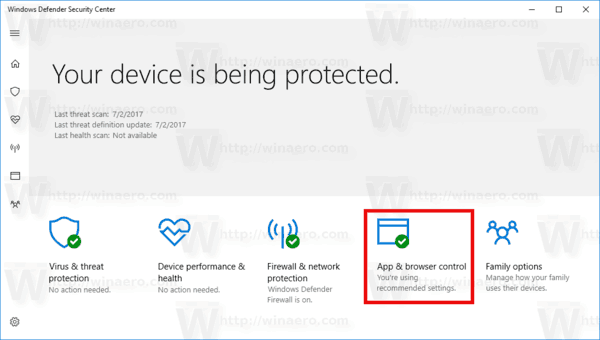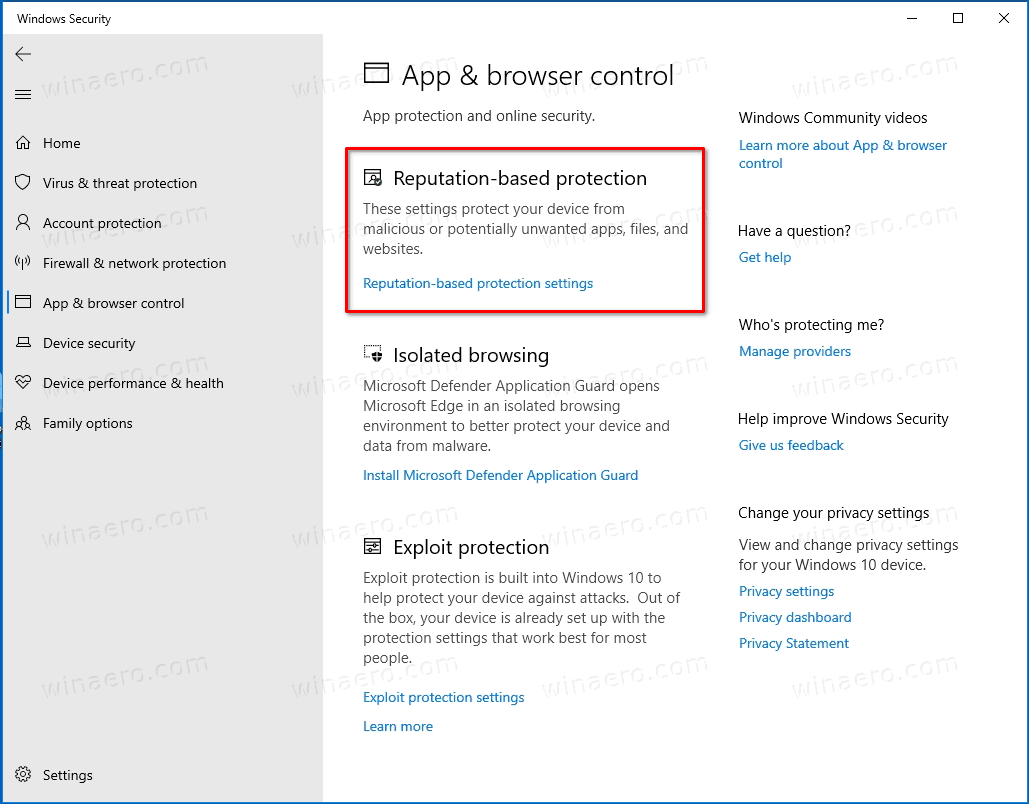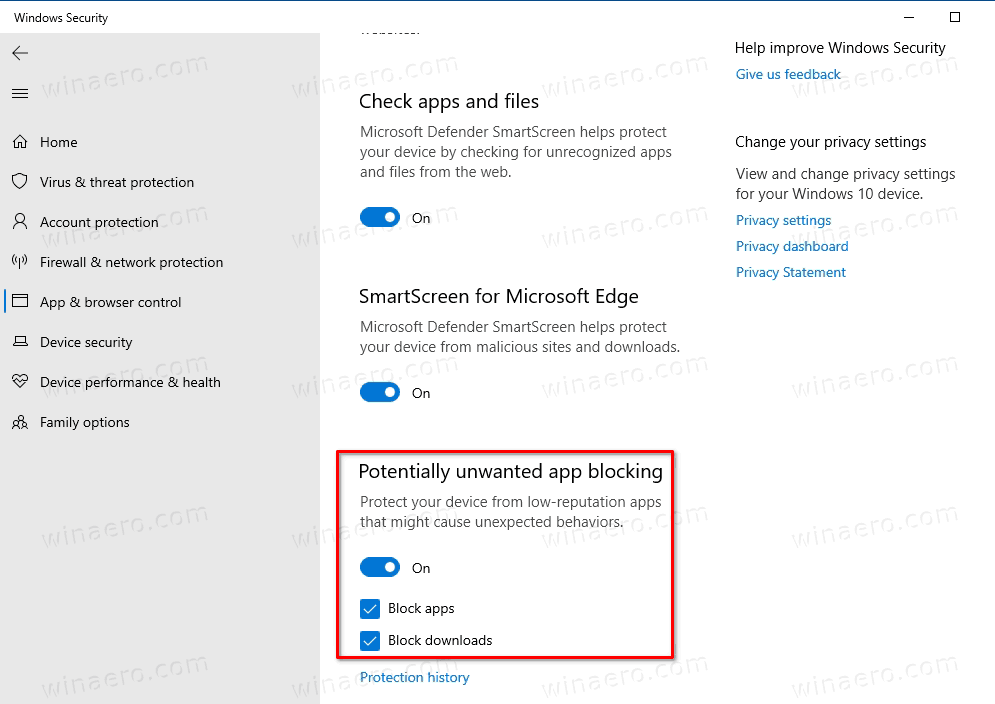Ako povoliť alebo zakázať ochranu pred potenciálne nežiaducimi aplikáciami v systéme Windows Zabezpečenie v systéme Windows 10
S Windows 10 verzia 2004 , Spoločnosť Microsoft pridala novú funkciu zabezpečenia, ktorá môže zvýšiť úroveň ochrany zabudovaného antivírusu Windows 10 s názvom „ Ochranca systému Windows ', časť Zabezpečenie systému Windows . Okrem svojich predvolených funkcií vyhľadávania škodlivého softvéru pomocou definícií je možné povoliť detekciu potenciálne nechcených aplikácií (PUA).
Inzerát
Potenciálna nežiaduca aplikácia (PUA) sa zvyčajne vzťahuje na zväzky nežiaducich aplikácií alebo ich spojené aplikácie. Tieto aplikácie môžu zvýšiť riziko infekcie vášho zariadenia malvérom a môžu stratiť čas pri čistení aplikácií. Medzi typické príklady správania, ktoré sa považuje za nežiaduce, patrí vkladanie reklám, mnoho typov združovania softvéru a trvalé vyžiadanie platieb za služby založené na podvodných tvrdeniach.
Ako spoločnosť Microsoft určuje PUA
Spoločnosť Microsoft používa na klasifikáciu softvéru ako PUA konkrétne kategórie a ich definície.
- Reklamný softvér: Softvér, ktorý zobrazuje reklamy alebo propagačné akcie alebo vás vyzve na vyplnenie prieskumov o iných produktoch alebo službách v inom softvéri ako je tento. Patrí sem softvér, ktorý vkladá reklamy na webové stránky.
- Torrent softvér: Softvér, ktorý sa používa na vytváranie alebo sťahovanie torrentov alebo iných súborov špeciálne používaných s technológiami zdieľania súborov peer-to-peer.
- Kryptomínovací softvér: Softvér, ktorý využíva vaše zariadenie na ťažbu kryptomien.
- Balík softvéru: Softvér, ktorý ponúka inštaláciu iného softvéru, ktorý nie je digitálne podpísaný tou istou entitou. Softvér, ktorý ponúka inštaláciu iného softvéru, ktorý sa kvalifikuje ako PUA na základe kritérií uvedených v tomto dokumente.
- Marketingový softvér: Softvér, ktorý monitoruje a prenáša aktivity používateľov na aplikácie alebo služby iné ako on sám na účely marketingového výskumu.
- Softvér pre úniky: Softvér, ktorý sa aktívne snaží vyhnúť detekcii bezpečnostnými produktmi, vrátane softvéru, ktorý sa správa inak v prítomnosti bezpečnostných produktov.
- Zlá reputácia odvetvia: Softvér, ktorý dôveryhodní poskytovatelia zabezpečenia zisťujú pomocou ich bezpečnostných produktov. Bezpečnostný priemysel sa venuje ochrane zákazníkov a zlepšovaniu ich zážitkov. Spoločnosť Microsoft a ďalšie organizácie v bezpečnostnom priemysle si neustále vymieňajú vedomosti o súboroch, ktoré sme analyzovali, aby sme používateľom poskytli najlepšiu možnú ochranu.
Program Windows Defender sa dodáva s zabudovaná ochrana proti takýmto aplikáciám. Predtým ste museli aktivovať túto funkciu, ak ste použili vylepšenie registra. Spoločnosť Microsoft teraz pridáva nové grafické používateľské rozhranie, ktoré ho zapína alebo vypína. Za zmienku tiež stojí Microsoft Edge používa rovnakú techniku na detekciu PUA keď sťahujete súbory z Internetu.
Povolenie alebo zakázanie ochrany pred potenciálne nežiaducimi aplikáciami v systéme Windows 10
- Otvorte Zabezpečenie systému Windows .
- Klikni naOchrana pred vírusmi a hrozbamiikona.
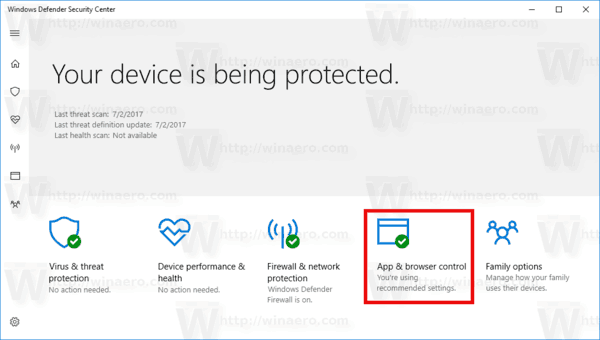
- Klikni naOvládanie aplikácií a prehliadačov> Nastavenia ochrany založené na povesti.
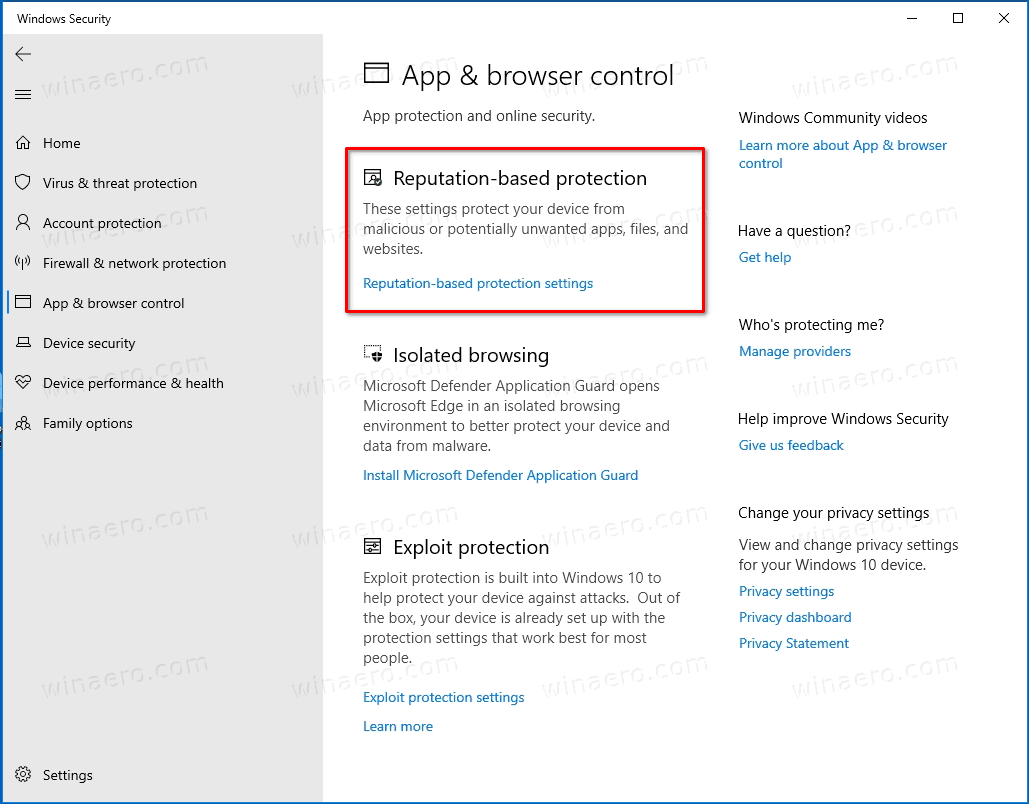
- Zapnite túto možnosťPotenciálne nechcené blokovanie aplikáciítúto funkciu zapnúť.
- Zapnite alebo vypnite dve možnosti pod nímblokovať aplikácie, sťahovanie, alebo obaja.
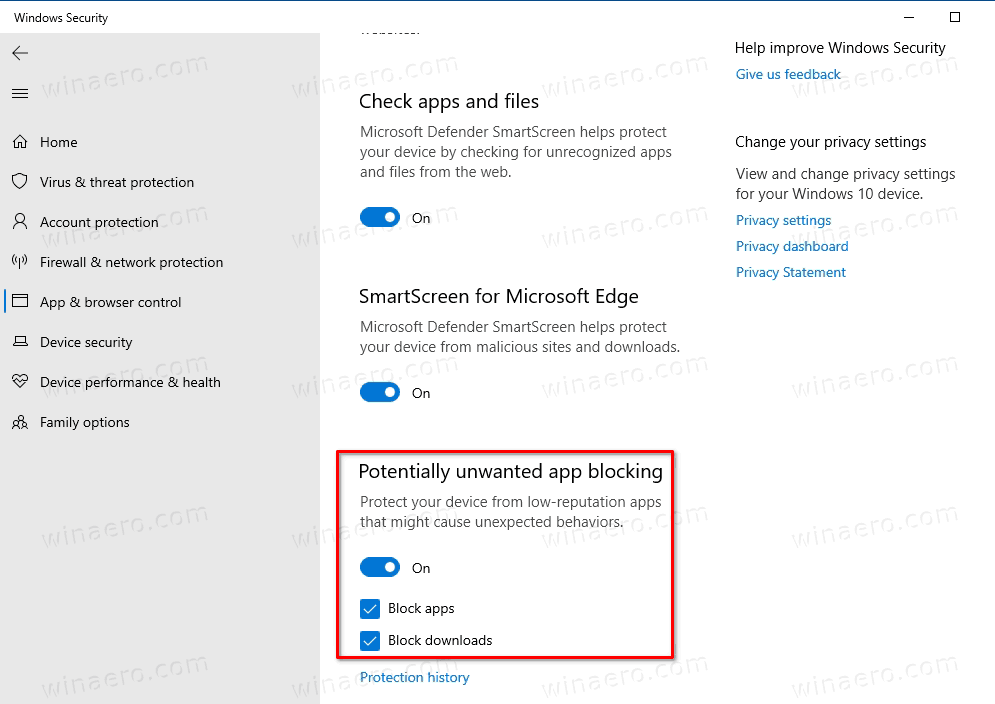
- Ak chcete vypnúť ochranu pred potenciálne nechcenými aplikáciami, vypnite ichPotenciálne nechcené blokovanie aplikáciímožnosť.
To je všetko.